笔者练习win10系统设置ffice20010文档默认保存格式为doc的方案
win10系统是很多电脑用户首选的装机系统,然而有不少用户在使用过程中可能会碰到win10系统设置ffice2007文档默认保存格式为doc的情况。大部分用户电脑技术都是菜鸟水平,面对win10系统设置ffice2007文档默认保存格式为doc的问题,无法自行解决。不少用户都来咨询小编win10系统设置ffice2007文档默认保存格式为doc要怎么处理?其实可以根据以下步骤1、双击win10纯净版系统桌面快捷键运行word程序,点击“office”按钮,单击“新建”命令,弹出新建文档窗口,选择“空白文档”,新建一个空白文档。 2、鼠标左键单击“office”按钮,在拉下菜单右下角找到word选项,选择word选项;这样的方式进行电脑操作,就可以搞定了。下面就和小编一起看看解决win10系统设置ffice2007文档默认保存格式为doc问题详细的操作步骤:
方法一、
1、双击win10纯净版系统桌面快捷键运行word程序,点击“office”按钮,单击“新建”命令,弹出新建文档窗口,选择“空白文档”,新建一个空白文档。
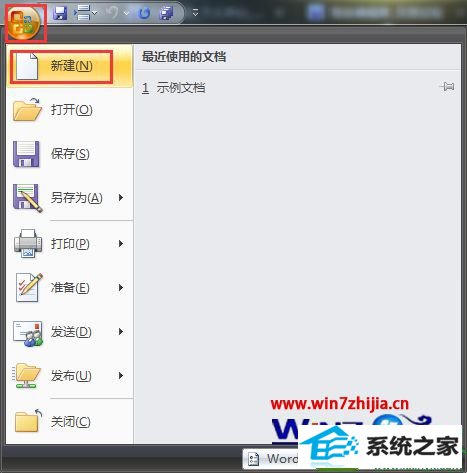
2、鼠标左键单击“office”按钮,在拉下菜单右下角找到word选项,选择word选项;
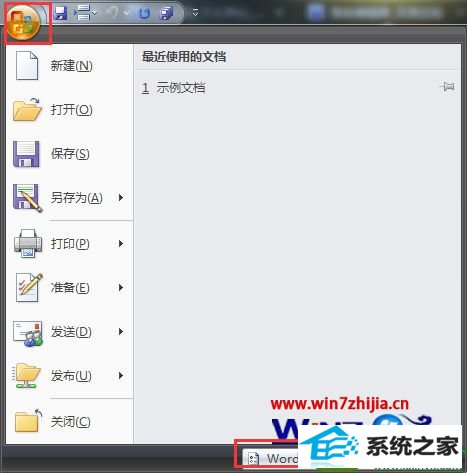
3、弹出word选项窗口,窗口左边显示常用、显示、校对、保存、版式及高级等标签,将其切换至“保存”标签页;
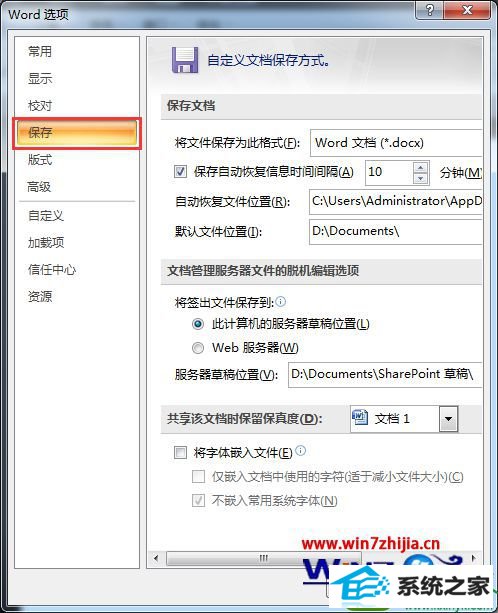
4、找到“保存文档”栏,点击“将文件保存为此格式”后倒三角符号,打开下拉菜单,选择“word97-2003文档(*.doc)”。单击”确定“按钮后退出;
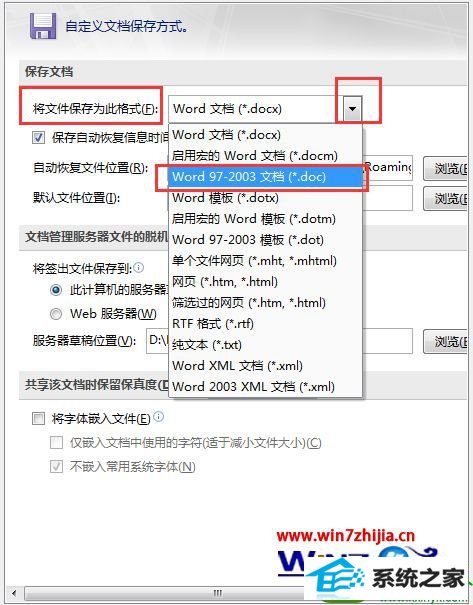
5、单击“office”按钮,选择“关闭”或“退出word”均可关闭正在运行的word程序;
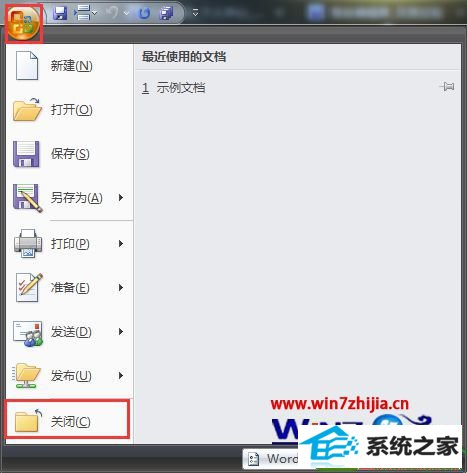
方法二、
1、双击桌面快捷键运行word程序,点击“office”按钮,单击“新建”命令,弹出新建文档窗口,选择“空白文档”,新建一个空白文档;
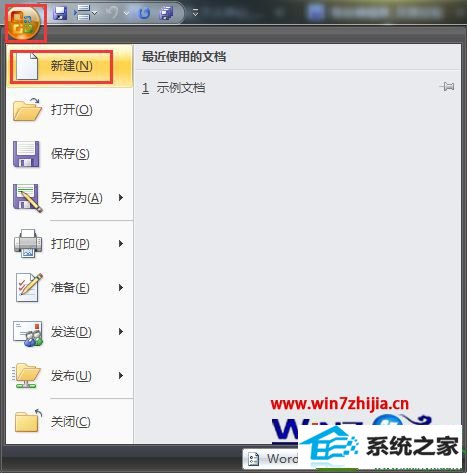
2、对文档进行简单编辑,调整文档格式,将其正文文字设置为四号宋体(正文),首行缩进2个字符,行距为1.5倍行距;

3、单击”office“按钮,选择“保存”命令,打开另存为窗口,发现窗口下方保存类型显示“word97-2003文档”,文档默认保存格式修改成功。
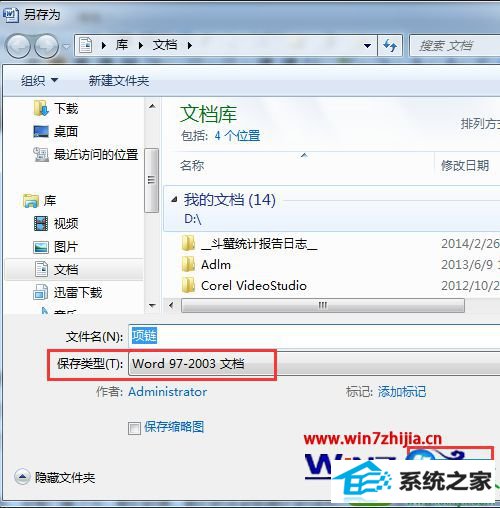
相关系统下载
-
系统之家 Win10 x64企业版 v2019.03
更新日期:2019-04-05系统采用官方Win10 1803专业版优化制作,保留edge、应用商店、小娜等应用程序,安装VC++和DX9运行库,驱动方面使用最新驱动,增强系统驱.....
系统等级:立即下载 > -
番茄花园 Ghost Win10 64位 纯净版 v2019.08
更新日期:2019-07-18一、番茄花园win10 64位纯净版系统简介: 番茄花园 ghost win10 64位 纯净版 2019.08版本使用MSDN Windows10 64位旗舰版为源盘制作,离线.....
系统等级:立即下载 > -
雨林木风WinXP 经典装机版 2020.06
更新日期:2020-06-02雨林木风WinXP 经典装机版 2020.06兼容电脑的万能驱动助理,可以智能判断硬件类型并安装最兼容的驱动,采用全新技术,装机部署仅需5-7分钟.....
系统等级:立即下载 > -
番茄花园Win7 64位 精心装机版 2020.06
更新日期:2020-05-09番茄花园Win7 64位 精心装机版 2020.06安装系统可选择DOS模式或WinPE模式安装,避免有些硬件下DOS无法安装系统,系统经过优化,启动服务经.....
系统等级:立即下载 >









